Gravioボタン!
”あのボタン”を使った記事を目にすることが多いので、私はGravioを使って実現してみます!!!
“あのボタン”はオールインワン型で、ボタン機能とネット接続機能がセットのソリューションです。手軽さがすごく魅力的ですよね!ただ、大量のボタンを同じエリアに設置する場合などはコストなどの関係で、安価なボタンを活用し、設置エリア内で集中管理したほうが適切な場合もあるかもしれません。IoTは適材適所なので、一概に“コレがベスト”が無いのが面白いところですね。
というわけで、Gravio流で実装してみたいと思います。
元ネタ
イギリスのエリザベス女王、ローマ法王、カナダのトルードー首相が皆持っているそうです。私も欲しい。つまらない会議から脱出したい時に押すボタン。
https://twitter.com/JICRochelle/status/1062842367105884162
側近の方々の中には、WindowsPCやMacbookを持ち歩いている人がいるはず!
とすれば、Gravioを使ってできちゃいます![]()
今回は、ボタンが押されたタイミングでSlackで呼び出すシステムを作ってみました。
準備するもの
■実機
WindowsPC
Gravioレンタルデバイスのワイヤレススイッチ
■サービス
Gravio
-Gravio Studio Version.2.0.2000
-Gravio Service Version.2.0.1997
Slack(トークンまで事前準備)
Gravioの設定
STEP1 センサーの設定
センサーとペアリング
ワイヤレススイッチとペアリングします。
センサーがチカチカっと光り、以下の画面となれば、ペアリング完了です。
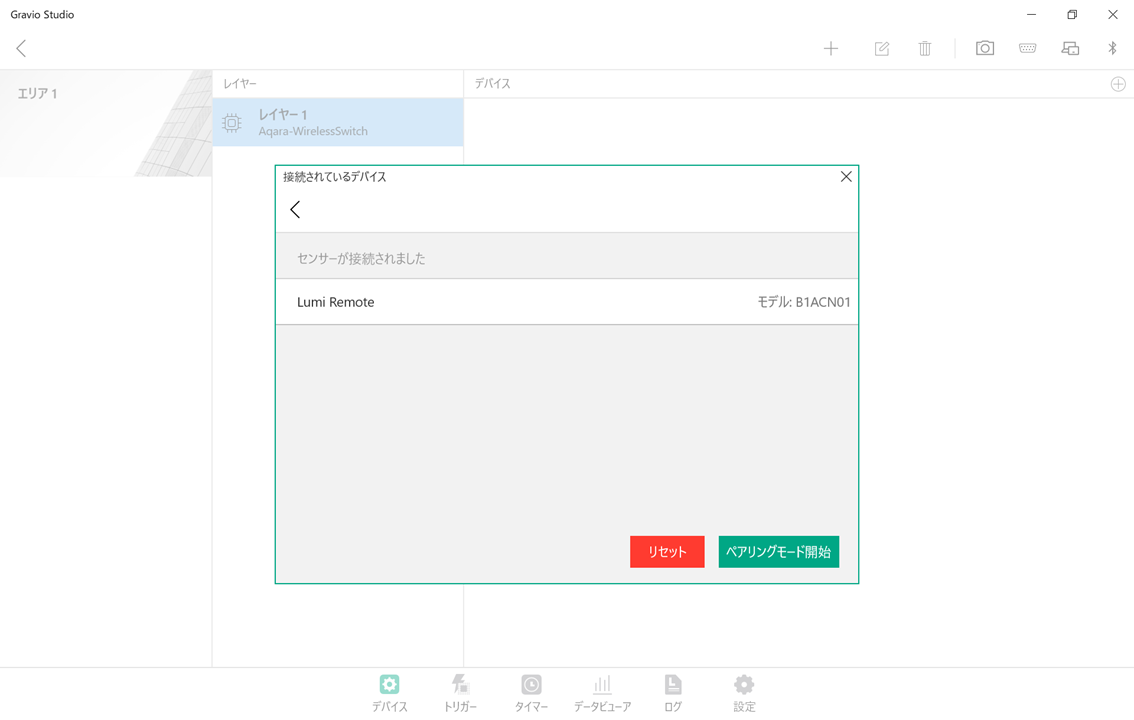
ペアリングについては、こちらをご参照ください。
センサーの登録
(1) エリア・レイヤーを登録する
画面右上の”+”ボタンをクリックし、エリアを作成します。
エリアを作成すると自動的にレイヤーが作成画面が表示されるので、SENSING DEVICE TYPEにAqara-WirelessSwitchを選択します。
(2) レイヤーにデバイス(センサー)を登録する
一番右のデバイスウィンドウの”⊕”ボタンを選択し、デバイスを追加します。
デバイスのスライドボタンをONにすることで、データの収集が開始されます。
STEP2 Slackの設定
Slackは2つ用意します!
脱出スラック:5分後に呼びに来て。
即脱出スラック:今すぐ呼びに来て
Gravio上で、アクションを作成します。
動作(アクション)を作成する
サーバ管理画面より、アクションボタンをクリックし、アクション管理画面を表示します。
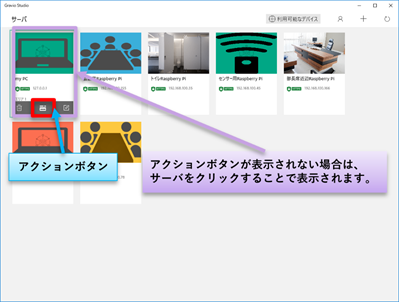
アクション管理画面の右上の”+”をクリックし新しいアクションカードを作成します。
作成したアクションカードをダブルクリックし、アクションを設定します。
アクションの設定
”ステップの追加”の下に表示されている"+"をクリックし、Slackコンポーネントを設置します。
コンポーネントのプロパティにトークンとチャネル、メッセージを設定するだけです。
|項目|内容|
|:---|:---|:---|
|Token|"取得したトークン"|
|Channel|#general|
|Text|"5分後に呼びに来て。"|
アクション(動作)ファイル名を編集しておくと、あとで設定をするときわかりやすいです。
(アクション編集画面の左上にあるAction1と書かれているところを変更するとアクション名が変わります)
作成した画面はこちら。(設定したところを赤枠で示しています)

STEP3 動作タイミング(トリガー)の設定
ワイヤレススイッチをクリックしたタイミングで脱出スラックを呼び出す設定をします。
トリガー画面から、"+”をクリックしトリガーを作成します。
トリガーの設定内容は以下のとおりです。
| 項目 | 設定値 |
|---|---|
| エリア | ワイヤレススイッチのエリア |
| レイヤー | ワイヤレススイッチのレイヤー |
| アクション名 | 脱出スラック(作成したアクションカード) |
| Interval | 5(Default) |
| Classic/Threshold Trigger | Classic Trigger(Default) |
| Button press | Single Press(Default) |
次にダブルクリックの動作タイミングを設定します。
先程と同じように、"+"を選択し、新しいトリガー設定を作成します。
アクション名を”即脱出スラック”、Button pressの設定を"Double Click"に設定します。
これで、設定が完了しました!
使ってみた
会議中に使ってみました。
ワイヤレススイッチをクリック

ダブルクリック

こんな感じで動作します!
あとがき
今回は会議の際に呼び出す仕組みを作成しましたが、店舗などでお客様に押して頂ければ来客が判断できたりしますね。
ホテルなどで良く見かける呼び鈴を大幅に機能拡張することができるのではないでしょうか。複数の人に同報したり、遠距離の人に知らせたり、はたまた押された数をカウントしたりすれば、時間軸と合わせて職員のシフトの調整などにも活用できそうですね。